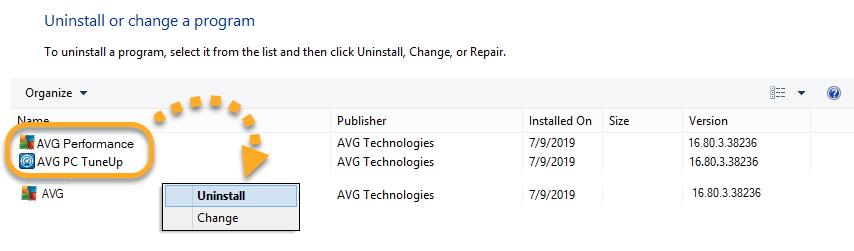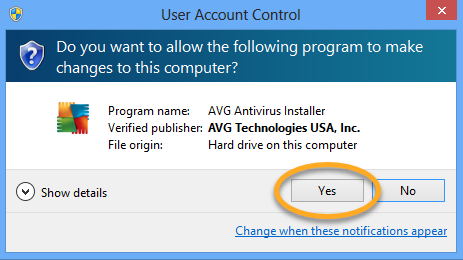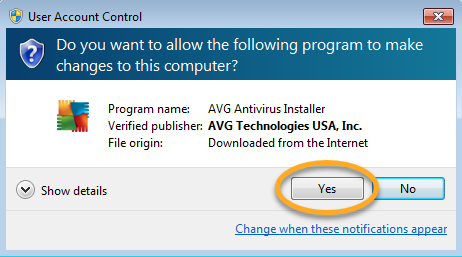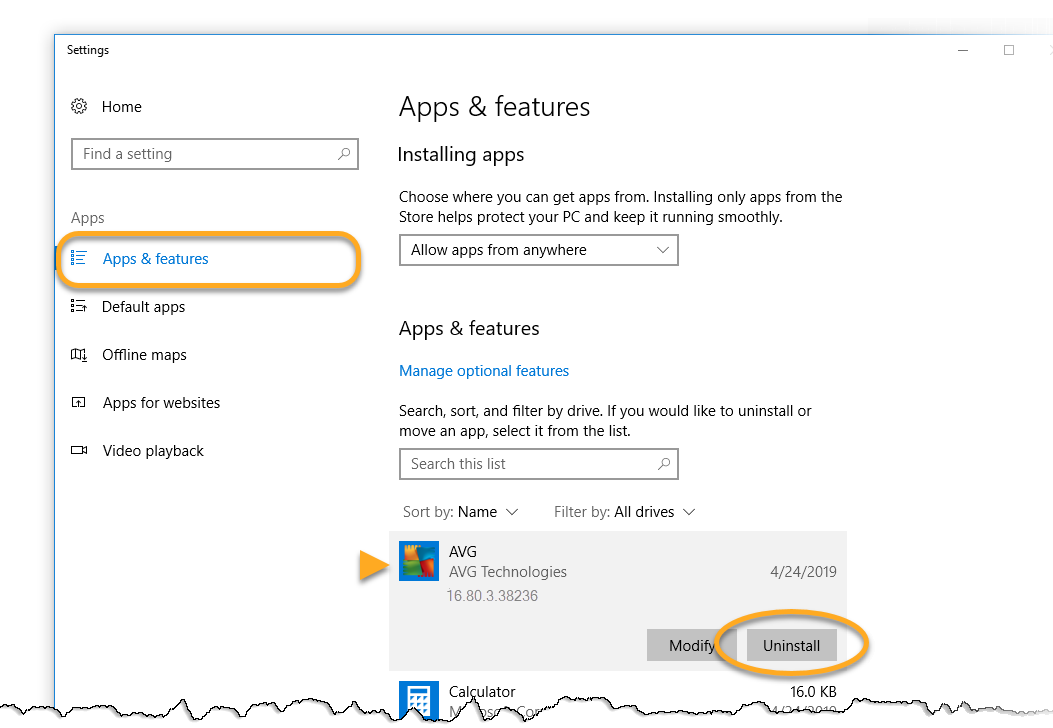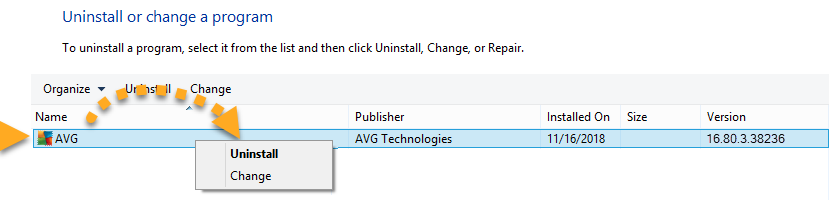Die AVG-Management Console (früher AVG Zen) ist eine Plattform zum Verwalten Ihrer AVG-Produkte, die auf Ihrem PC in älteren Versionen von AVG-Software installiert sind, einschließlich die AVG AntiVirus-Version 16.9 und niedriger sowie AVG PC TuneUp. Um die AVG-Verwaltungskonsole vollständig zu deinstallieren, müssen Sie zuerst alle verbundenen AVG-Produkte deinstallieren. Anschließend können Sie die AVG-Verwaltungskonsole deinstallieren.
Deinstallieren Sie verbundene AVG-Produkte
- Stellen Sie sicher, dass keine weitere Anwendung auf Ihrem PC ausgeführt wird.
- Klicken Sie unter Windows mit der rechten Maustaste auf die Schaltfläche
 Start und wählen Sie aus dem angezeigten Menü Apps und Features aus.
Start und wählen Sie aus dem angezeigten Menü Apps und Features aus. 
- Stellen Sie sicher, dass im linken Bereich Apps und Features ausgewählt ist, klicken Sie entweder auf AVG-Schutz (diese gehört zu Ihrer AVG AntiVirus-Anwendung) oder auf AVG PC TuneUp und wählen Sie dann Deinstallieren.

- Drücken Sie auf der Tastatur gleichzeitig die
 Win
WinX-Tasten und wählen Sie aus dem angezeigten Menü Programme und Funktionen aus. 
- Klicken Sie unter Windows auf die Schaltfläche
 Start und wählen Sie Systemsteuerung aus.
Start und wählen Sie Systemsteuerung aus. 
- Klicken Sie unter Programme auf Programm deinstallieren, falls Sie die Standard-Kategorieansicht verwenden,
 bzw. auf Programme und Features, falls Sie die Ansicht mit großen/kleinen Symbolen verwenden.
bzw. auf Programme und Features, falls Sie die Ansicht mit großen/kleinen Symbolen verwenden. 
- Klicken Sie mit der rechten Maustaste entweder auf AVG Protection (diese gehört zu Ihrer AVG AntiVirus-Anwendung) oder auf AVG PC TuneUp und wählen Sie dann Deinstallieren aus dem Dropdown-Menü.

- Klicken Sie bei entsprechender Aufforderung zur Freigabe von Berechtigungen im Dialogfeld Benutzerkontensteuerung auf Ja.



- Befolgen Sie die auf dem Bildschirm angezeigten Anweisungen im AVG-Deinstallations-Dienstprogramm, um das ausgewählte AVG-Produkt zu deinstallieren.
- Falls sowohl AVG-Schutz als auch AVG PC TuneUp auf Ihrem PC installiert sind, wiederholen Sie die oben angegebenen Schritte, um beide Produkte zu deinstallieren.
Nachdem Sie alle verbundenen AVG-Produkte von Ihrem PC deinstalliert haben, können Sie die AVG-Verwaltungskonsole deinstallieren.
Deinstallieren Sie die AVG-Verwaltungskonsole
Um die AVG-Verwaltungskonsole mit den folgenden Schritten deinstallieren können, müssen Sie zuerst alle
verknüpften AVG-Produkte deinstallieren.
- Stellen Sie sicher, dass keine weitere Anwendung auf Ihrem PC ausgeführt wird.
- Klicken Sie unter Windows mit der rechten Maustaste auf die Schaltfläche
 Start und wählen Sie aus dem angezeigten Menü Apps und Features aus.
Start und wählen Sie aus dem angezeigten Menü Apps und Features aus. 
- Stellen Sie sicher, dass im linken Bereich Apps und Features ausgewählt ist, klicken Sie auf AVG und wählen Sie dann Deinstallieren.

- Drücken Sie auf der Tastatur gleichzeitig die
 Win
WinX-Tasten und wählen Sie aus dem angezeigten Menü Programme und Funktionen aus. 
- Klicken Sie unter Windows auf die Schaltfläche
 Start und wählen Sie Systemsteuerung aus.
Start und wählen Sie Systemsteuerung aus. 
- Klicken Sie unter Programme auf Programm deinstallieren, falls Sie die Standard-Kategorieansicht verwenden,
 bzw. auf Programme und Features, falls Sie die Ansicht mit großen/kleinen Symbolen verwenden.
bzw. auf Programme und Features, falls Sie die Ansicht mit großen/kleinen Symbolen verwenden. 
- Klicken Sie mit der rechten Maustaste auf AVG und wählen Sie anschließend im Dropdown-Menü Deinstallieren aus.

- Klicken Sie bei entsprechender Aufforderung zur Freigabe von Berechtigungen im Dialogfeld Benutzerkontensteuerung auf Ja.



- Befolgen Sie die auf dem Bildschirm angezeigten Anweisungen im AVG-Deinstallations-Dienstprogramm, um die AVG-Verwaltungskonsole zu deinstallieren.
Die AVG-Verwaltungskonsole wurde jetzt von Ihrem PC entfernt.
Fehlerbehebung
Falls Sie die AVG-Verwaltungskonsole nach Ausführung der Anweisungen in diesem Artikel nicht deinstallieren können, kontaktieren Sie den AVG Support.
- AVG PC TuneUp
- AVG Internet Security Version 16.9 und niedriger
- AVG AntiVirus 16.9 und niedriger
- Microsoft Windows 10 Home/Pro/Enterprise/Education – 32-/64-Bit
- Microsoft Windows 8.1 Home/Pro/Enterprise/Education – 32-/64-Bit
- Microsoft Windows 8 Home/Pro/Enterprise/Education – 32-/64-Bit
- Microsoft Windows 7 Home Basic/Home Premium/Professional/Enterprise/Ultimate – Service Pack 1, 32-/64-Bit
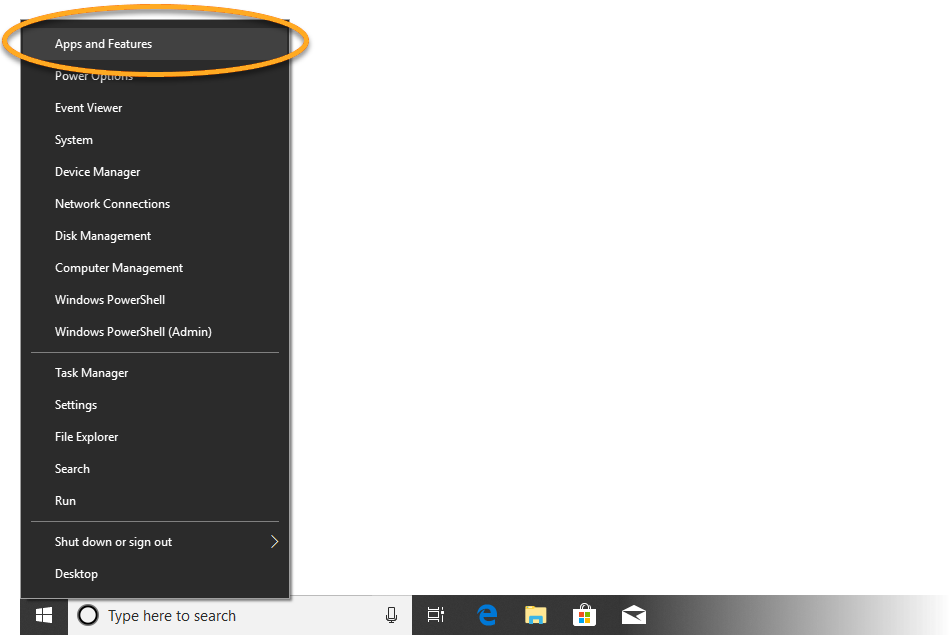
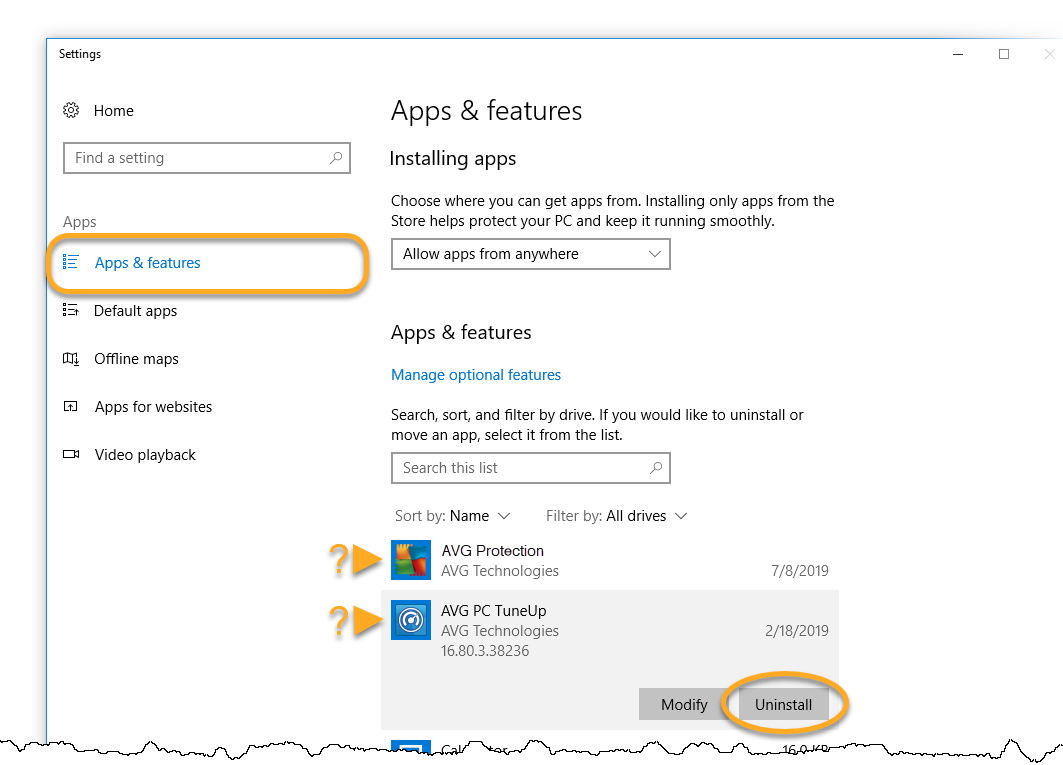
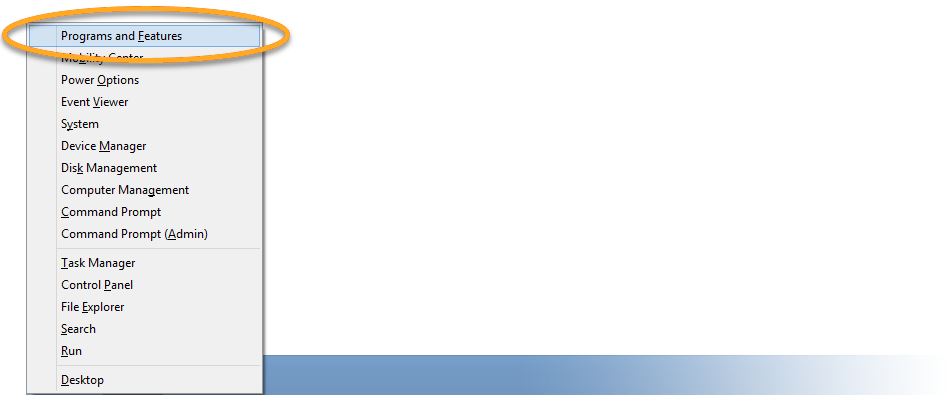
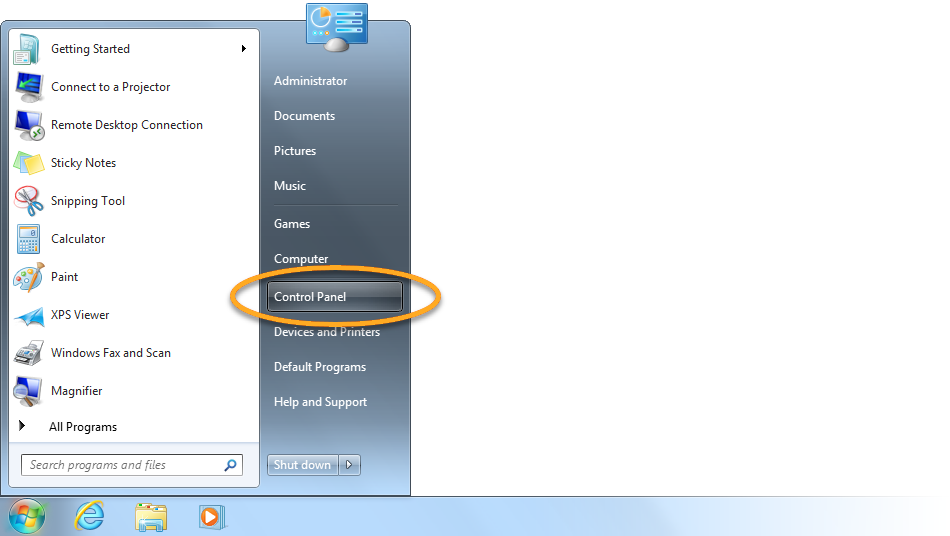
 bzw. auf Programme und Features, falls Sie die Ansicht mit großen/kleinen Symbolen verwenden.
bzw. auf Programme und Features, falls Sie die Ansicht mit großen/kleinen Symbolen verwenden.